Annons
kryptering har funnits länge nu. Det är ett av de föredragna sätten att hålla data privata och att underteckna innehåll som kommer från en autentisk källa. Förleden insåg jag att jag hade glömt standardlösenordet för nyckelring för ett av mina Ubuntu-installationer och medan jag försökte få det tillbaka till arbetet insåg jag att Ubuntu (Gnome i allmänhet) har en utmärkt frontend till GPG. Det kallas Sjöhäst.
Allt detta medan jag hade använt terminalen för att kryptera en fil eller två när det behövs. Seahorse gör arbetet så mycket lättare genom att erbjuda dig ett trevligt GUI till GPG. Under Ubuntu kan du komma åt Seahorse-kryptering via System> Inställningar> Lösenord och krypteringsnycklar. Menyposten är inte helt beskrivande och du kanske avskriver den som ett verktyg för att hantera lagrade lösenord och krypteringsnycklar. Tja Seahorse gör det men det erbjuder mycket mer som vi ska se.
Först saker först, låt oss sätta marken lite. Om du inte vet om GPG här är en snabb linje eller två, speciellt för dig. GPG står för Gnu Privacy Guard och det är ett verktyg som du kan använda för att kryptera information. GPG implementerar OpenPGP, som anger normer och regler för hur data ska krypteras så att de kan överföras säkert. Om det inte är vettigt, skrapa inte huvudet för mycket. Kom bara ihåg när jag nämner OpenPGP jag refererar till en standard, och när jag säger GPG menar jag programmet / applikationen / verktyget.
En viktig sak att inse är att ett lösenord inte kan lösa problemet när man hanterar känslig information. Det finns tiotals sätt du kan läsa en fil utan att ens ange lösenordet, än mindre att behöva knäcka lösenordet.
Den allmänna nyckeln och den privata nyckeln
Dessa två termer används för att förvirra pokkerna från mig. Det har gått bättre nu och jag skulle försöka uttrycka det så enkelt som möjligt. När du behöver kryptera någon fil eller meddelande med GPG skulle du skapa en uppsättning nycklar. En av dem kallas den offentliga nyckeln och den andra kallas den privata nyckeln. Båda dessa är som två nycklar till samma lås, endera av dem kan användas för att kryptera filen eller meddelandet, men - det finns en vridning. Vridningen är att om du krypterar meddelandet med den öppna nyckeln kan det låsas upp med Privat nyckel och om du krypterar meddelandet med den privata nyckeln kan det låsas upp med allmänheten nyckel.
Du kanske undrar varför du använder två tangenter i första hand. Svaret på det kommer att bli tydligare när du läser framåt. Kom nu ihåg att en av dessa nycklar ska ges till mottagaren. Eftersom du faktiskt inte kan använda din handskrift eller signaturer använder du GPG för att "signera" meddelanden. Ett undertecknat meddelande accepteras att komma från nämnda användare och kan verifieras med den offentliga nyckeln.
Låt oss se hur du kan använda Seahorse:
Steg 1: Skapa en nyckel
Klick File & New och välj PGP-nyckel. Ange önskad information. Lämna algoritmen till DSA Elgamal om du inte är säker på andra alternativ. Du kan stöta upp styrkan om du vill. Klicka på allt med inmatning Skapa. Du uppmanas sedan att ange ett lösenord eller lösenfras. Välj en riktigt tuff, gör det svårt att gissa, gör det långt. Kom ihåg att en kedja är bara lika stark som den svagaste länken och i detta fall är lösenordet / lösenfrasen den svagaste länken. Tänk samtidigt på att om du glömmer lösenfrasen skulle all information du krypterat med den gå förlorad.

Steg 2: Publicera den offentliga nyckeln
Som jag förklarade ovan genereras två typer av nycklar. En offentlig nyckel och en privat nyckel. Mottagaren. måste ha din offentliga nyckel innan han kan se alla meddelanden eller filer som du skickar. Välja Fjärrkontroll> Synk och Publicera nycklar. Välj en server, klicka stänga och då Synkronisera. Även om idén att sätta din offentliga nyckel på en server kan verka skrämmande, är den helt säker och idiotsäker som vi kommer att se.

Kryptera filen
Nu när du har gjort allt hårt arbete är det lätt att kryptera filen. Högerklicka på filen och välj Kryptera ... Kontrollera alla mottagare som du vill kunna se meddelandet / filen i fönstret som dyker upp. Välj också det konto du vill skriva under. Skicka med. De avsedda mottagarna kan se filen efter att ha angett sin egen lösenfras.
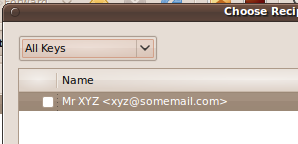
Dekryptera filen
Alla filer som var tänkta att ses av dig kan dekrypteras genom att ange din egen lösenfras. Tänk på att du måste ha avsändarens offentliga nyckel. Det är kombinationen av att meddelandet var avsett för dig plus att du har avsändarens offentliga nyckel som gör det möjligt att dekryptera filen och visa dess innehåll.
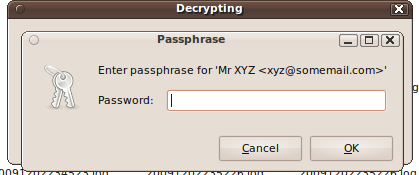
Om du är intresserad av inte bara kryptering av sjöhäst utan alla typer kanske du vill kolla in hur du kan skapa en privat krypterad katalog på ditt Linux-system Hur man krypterar filer i Linux med eCryptfs Läs mer , om du vill göra alla ovanstående på Windows kanske du vill kolla in detta Hur man enkelt krypterar e-post- eller textdokument [Windows] Läs mer .
Jag är Varun Kashyap från Indien. Jag brinner för datorer, programmering, Internet och teknologier som driver dem. Jag älskar programmering och ofta arbetar jag med projekt i Java, PHP, AJAX etc.

